
下载app免费领取会员


Revit是一款强大的BIM建模软件,它能够帮助建筑师和工程师在项目设计和施工过程中更高效地进行工作。在Revit中导入CAD文件并将其转换为模型是一个常见的操作,本文将为您介绍如何实现这一过程。
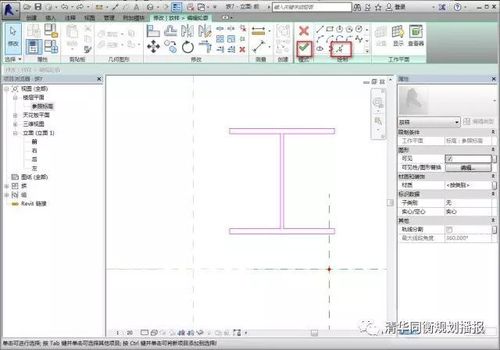
首先,打开Revit软件并新建一个项目。接下来,点击“插入”选项卡中的“CAD”按钮,然后选择要导入的CAD文件。在弹出的对话框中,选择您想要导入的CAD文件并单击“打开”按钮。
一旦导入CAD文件,Revit将会询问您要将其导入为链接文件还是导入为DWG文件。如果您选择将其导入为链接文件,那么任何对CAD文件的更改将会自动更新到Revit模型中。如果您选择将其导入为DWG文件,那么CAD文件将被转换为Revit的模型元素,更改将不会自动更新。
无论您选择哪种导入方式,Revit都会为您提供一个设置对话框,您可以在其中定义导入的CAD文件的设置。您可以选择导入的图层,设置缩放比例,指定坐标系等等。完成设置后,单击“确定”按钮。
一旦CAD文件成功导入Revit中,您将在屏幕上看到它的轮廓。接下来,您可以使用Revit的建模工具将其转换为模型元素。例如,您可以使用“墙体”工具在CAD文件的墙体轮廓上创建Revit墙体。同样,您可以使用“楼板”工具在CAD文件的楼板轮廓上创建Revit楼板。
除了使用建模工具之外,您还可以使用Revit的编辑功能对导入的CAD文件进行调整和修改。例如,您可以选择导入的CAD文件,然后使用Revit的移动或旋转工具将其位置或方向进行更改。
最后,如果您选择将CAD文件作为链接文件导入Revit中,那么任何对CAD文件的更改都将立即反映在Revit模型中。如果您选择将CAD文件导入为DWG文件,那么您可以使用Revit的导入CAD工具对其进行更新。此时,您只需右键单击导入的CAD文件,选择“导入CAD”选项,然后选择要更新的CAD文件即可。
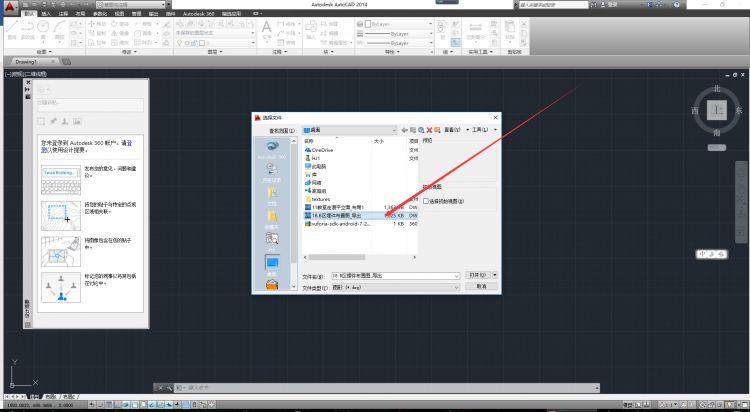
总之,通过以上步骤,您可以轻松地在Revit中导入CAD文件并将其转换为模型元素。这将使您能够更加高效地进行建模和设计工作,并与其他项目团队成员更好地协同工作。
本文版权归腿腿教学网及原创作者所有,未经授权,谢绝转载。

上一篇:Revit技巧 | 导出CAD平面图:Revit实用指南
- Revit技巧 | Revit视图范围怎么调?揭开"Revit平面视图范围"的秘密
- Revit技巧 | Revit导入DWG文件后可以进行哪些编辑操作?
- Revit技巧 | 无法显示revit三维图像
- Revit技巧 | revit如何画柱子?Revit绘制柱子的方法与过程
- Revit技巧 | Revit中墙和柱的颜色不同
- Revit技巧 | Revit幕墙的三个部分有哪些?Revit中幕墙、外部玻璃和店面的区别
- Revit技巧 | Revit放样是什么意思?了解Revit放样的具体应用方法吧
- Revit技巧 | Revit幕墙竖梃家族改进
- Revit技巧 | Revit如何将幕墙网格添加到幕墙系统?
- Revit技巧 | 如何在revit中统计房间面积和体积?

















































